xp系統(tǒng)下怎樣更改圖片所占內(nèi)存大小
更新日期:2024-03-23 10:34:23
來源:網(wǎng)友投稿
我們?cè)谏蟼鲌D片過程中,經(jīng)常會(huì)遇到圖片大小不合適的情況,此時(shí)就需要更改圖片所占內(nèi)存大小。那么,該如何操作呢?今天,小編就以windowsxp系統(tǒng)為例,教大家如何更改圖片所占內(nèi)存大小。
具體如下:
1、首先將待更改的圖片移到桌面上方便操作。

2、鼠標(biāo)右擊圖片,點(diǎn)擊”屬性”可以看到,圖片所占內(nèi)存有21.2M。
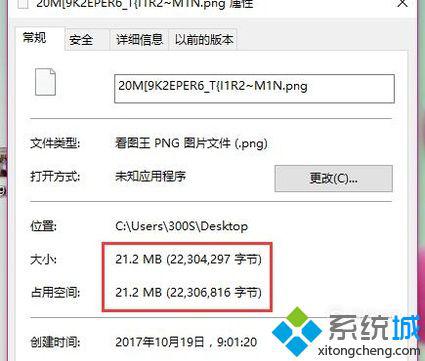
3、在桌面上找到ps的圖標(biāo),鼠標(biāo)左鍵雙擊打開軟件。
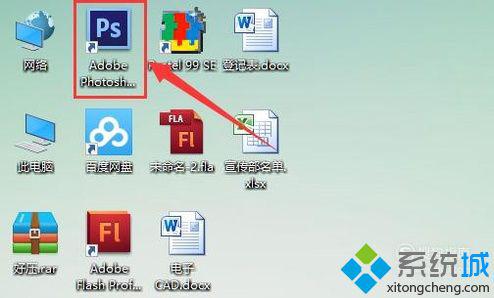
4、打開后界面如圖所示,接著再點(diǎn)擊界面左上角的“文件”,在彈出來的菜單中選擇“打開”。
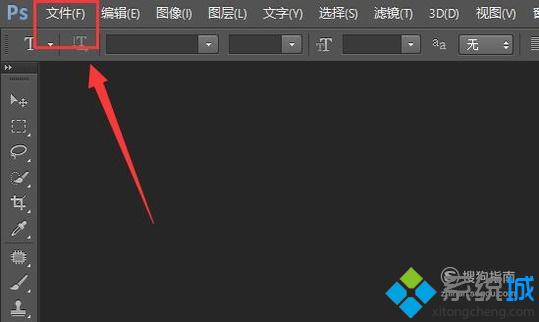
5、接下來,界面就會(huì)跳轉(zhuǎn),我們選中剛剛移到桌面上的那張圖片。
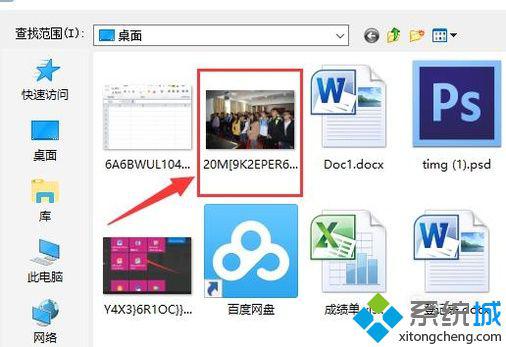
6、如圖所示,圖片就在ps里面打開了,接下來我們點(diǎn)擊界面上方的“圖像”,在彈出來的菜單中選擇“圖像大小”。
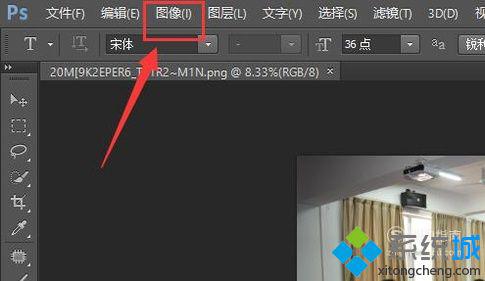
7、如圖所示,可以看到圖片原本的分辨率為96.012,我們將其改為66。
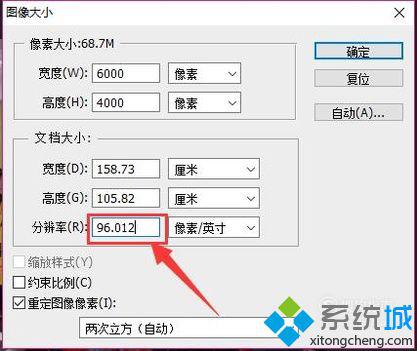
8、將所更改的圖片保存,注意圖片格式為JPEG格式。

9、回到桌面,點(diǎn)擊剛剛保存的圖片的屬性,就可以看到圖片所占內(nèi)存已變?yōu)?.05M。
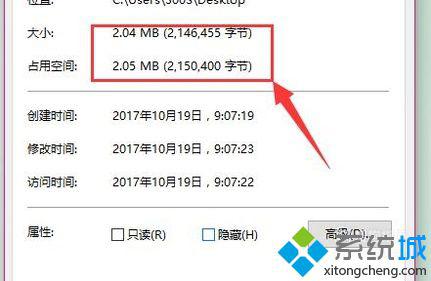
xp系統(tǒng)下更改圖片所占內(nèi)存大小的方法就為大家介紹到這里了。若是你也有同樣需求的話,可以參考本教程進(jìn)行操作!
- monterey12.1正式版無法檢測(cè)更新詳情0次
- zui13更新計(jì)劃詳細(xì)介紹0次
- 優(yōu)麒麟u盤安裝詳細(xì)教程0次
- 優(yōu)麒麟和銀河麒麟?yún)^(qū)別詳細(xì)介紹0次
- monterey屏幕鏡像使用教程0次
- monterey關(guān)閉sip教程0次
- 優(yōu)麒麟操作系統(tǒng)詳細(xì)評(píng)測(cè)0次
- monterey支持多設(shè)備互動(dòng)嗎詳情0次
- 優(yōu)麒麟中文設(shè)置教程0次
- monterey和bigsur區(qū)別詳細(xì)介紹0次
周
月












